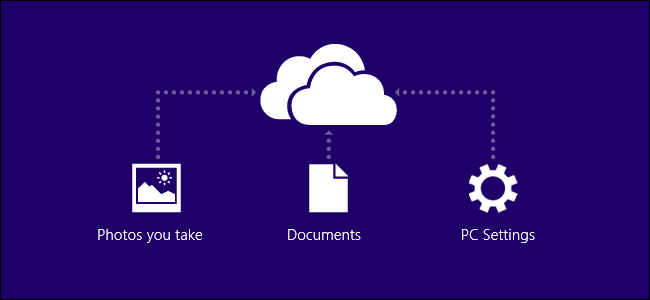
Windows8.1最大的变化之一是SkyDrive集成。在Windows8中,SkyDrive提供了一款现代版应用程序和一款可以安装的桌面应用程序。在Windows 8.1中,SkyDrive在系统级别进行了集成。
SkyDrive集成不仅适用于现代应用程序。它也可以在桌面上的文件资源管理器中使用,因此此更改对桌面用户也很重要。SkyDrive的文件资源管理器集成与Dropbox和其他云存储应用程序的工作方式略有不同。
这也适用于Windows RT,因此Surface RT用户终于有了一种将SkyDrive文件同步到本地存储并从桌面访问它们的方法。
Windows设置
Windows8.1的SkyDrive集成是可选的。安装Windows时,系统将提示您选择是否要使用新的SkyDrive集成。“使用SkyDrive”按钮被突出显示,而“不使用SkyDrive”选项被隐藏了一点,所以很明显,微软想要推动Windows用户转向自己的云存储解决方案,而不是本地存储。
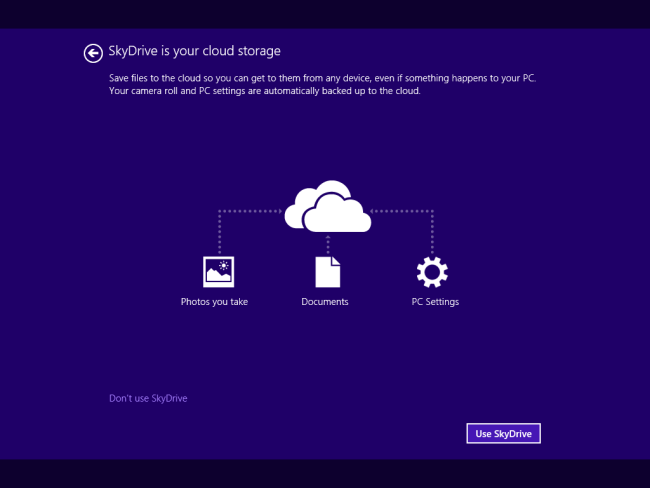
文件资源管理器集成
假设您选择启用SkyDrive,您会发现SkyDrive在系统级别进行了集成。如果你是桌面用户,你会看到SkyDrive最明显的地方是文件资源管理器窗口。你将不再需要安装SkyDrive客户端应用。
SkyDrive在文件资源管理器的侧边栏中位置更靠前,而你当前电脑上的文件被降级到一个新的“这台电脑”部分,强调微软希望你将重要文件存储在云中。库对默认界面完全隐藏。
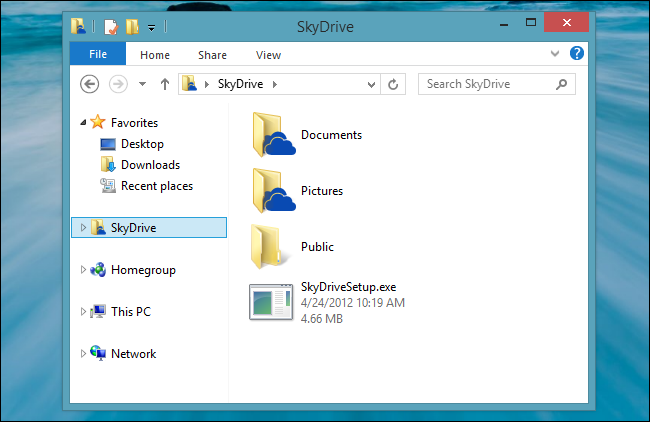
SkyDrive有一个诀窍:你在SkyDrive文件夹中看到的文件不会自动同步到你的本地计算机。它们存储在云中,当您打开它们时,它们将下载到您的计算机。这允许SkyDrive在存储空间有限的平板电脑和其他设备上运行,即使你的SkyDrive帐户中有100 GB的个人文件也是如此。
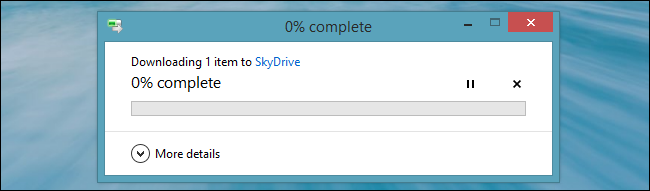
如果要提前使文件或文件夹脱机可用,可以右键单击它们,然后选择“使其脱机可用”。这与你在智能手机和平板电脑上使用Dropbox和Google Drive等应用程序离线锁定文件的方式类似。
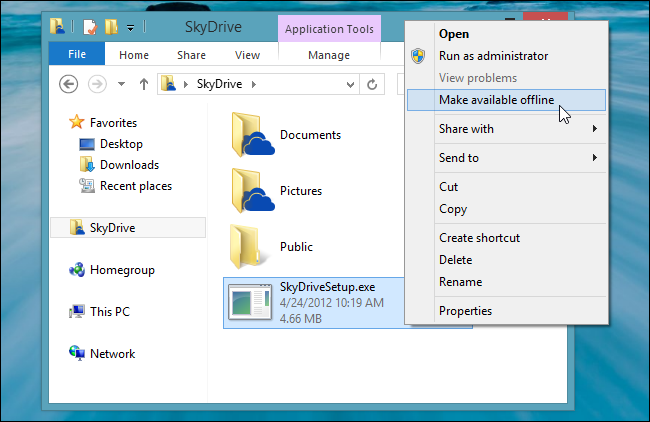
电脑设置选项
你可以在电脑设置应用中找到控制SkyDrive的选项。在电脑设置中有一个新的“SkyDrive”类别,其中包括旧的Windows同步选项。
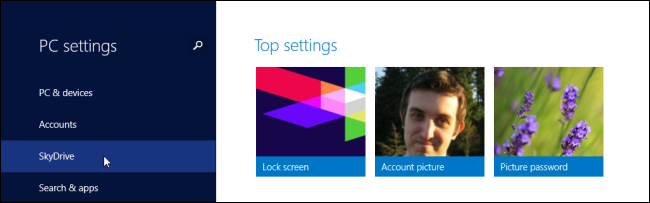
有一个存储空间窗格,允许您查看总空间和使用了多少空间,并提供了购买额外存储空间的链接。这些都集成到了操作系统中,所以你不再需要打开网站来管理了。
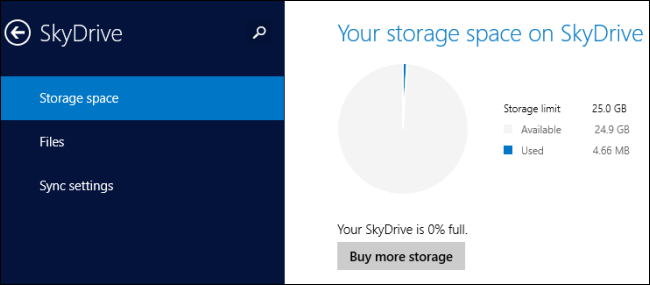
文件窗格允许您控制各种SkyDrive设置。你可以将Windows设置为默认情况下将文档保存到SkyDrive,让Windows自动将照片和视频从你的相机胶卷文件夹上载到SkyDrive,并控制SkyDrive在计费连接上的工作方式,例如当你连接到手机或使用Windows平板电脑直接连接到蜂窝网络时。
如果要自动上载照片,请确保将它们存储在相机胶卷文件夹中。如果你用平板电脑或Windows 8电脑上的摄像头拍照,它们将自动存储在这里。如果您要从数码相机或智能手机传输它们,请确保将它们放在相机胶卷文件夹中,否则它们将不会自动上传。

Windows 8的同步选项现在是SkyDrive的一部分。除了同步已安装的应用程序和打开的选项卡等新选项外,所有旧选项都在这里。与Windows8一样,您可以控制同步或禁用完全同步设置的各个设置类型。
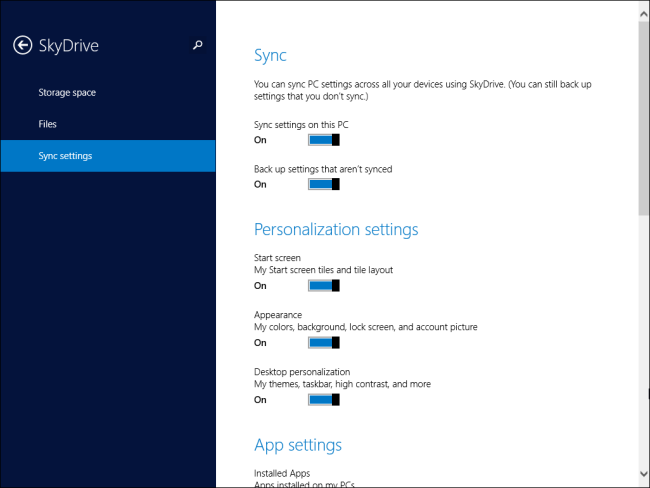
SkyDrive应用更新
SkyDrive Modern应用程序也进行了更新。它现在允许你在“这台PC”上浏览文件,因此它的功能类似于官方的现代文件资源管理器。
将当前计算机的文件浏览器作为云存储应用程序的次要选项来隐藏,这表明微软对SkyDrive和云存储有多么认真-他们希望将Windows用户拖到一个新的、互联的未来,在那里,他们的重要文件将存储在云中。至少,这将有助于保护普通用户,他们中的许多人不会运行定期备份,以免在他们的计算机出现故障时丢失所有文件。
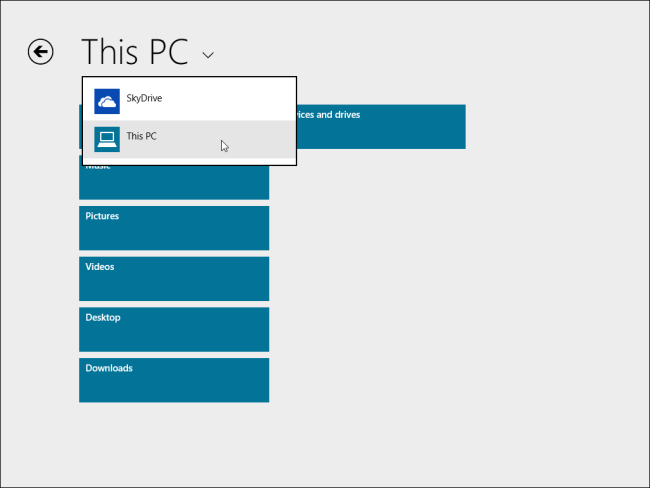
如果你是Windows8用户,SkyDrive变得更有吸引力了。微软的云存储服务竞争非常激烈,现在可能是投资微软新操作系统和Windows Phone等其他平台的用户的理想选择。即使你不使用SkyDrive,你也可能只需要一个SkyDrive账户来同步你的Windows设置-这也是微软押注的。